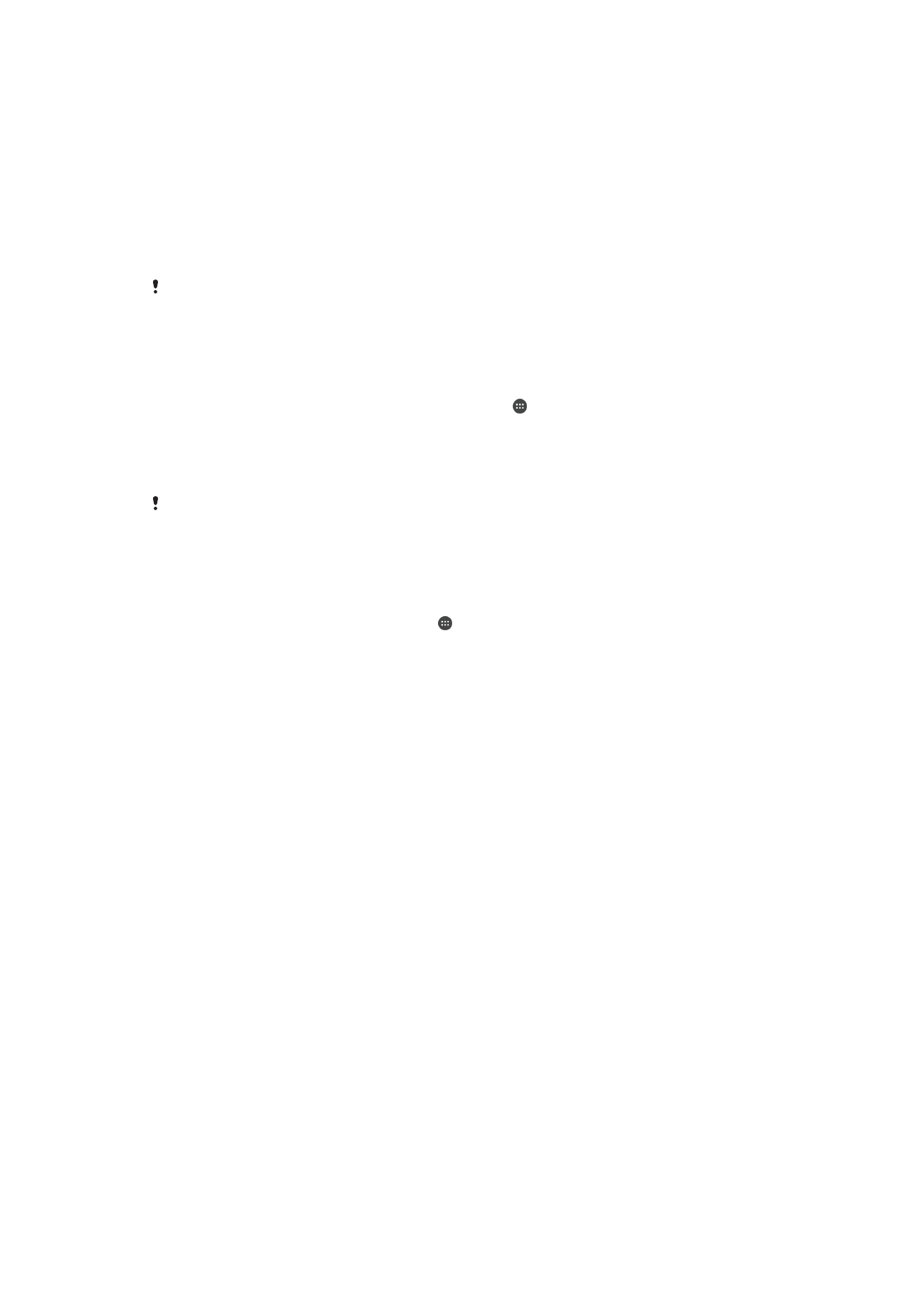
Dalijimasis turiniu su kitais „DLNA Certified™“ prietaisais
Galite peržiūrėti arba leisti medijos turinį, išsaugotą jūsų prietaise arba kituose
prietaisuose, pvz., televizoriuje arba kompiuteryje. Šie prietaisai turi būti prijungti prie to
paties belaidžio tinklo. Tai gali būti „Sony“ televizoriai ar garsiakalbiai arba produktai, kurie
turi „DLNA Certified™“ sertifikatą iš „Digital Living Network Alliance“. Taip pat savo
prietaise galite peržiūrėti arba leisti turinį iš kitų „DLNA Certified™“ prietaisų.
Nustatę medijos failų bendrą naudojimą tarp prietaisų, galite, pavyzdžiui, prietaise
klausytis namų kompiuteryje saugomų muzikos failų arba per didelio ekrano televizorių
peržiūrėti prietaisu darytas nuotraukas.
Kituose „DLNA Certified™“ prietaisuose esančių failų leidimas prietaise
Kai prietaise leidžiate failus iš kito „DLNA Certified™“ prietaiso, toks kitas prietaisas veikia
kaip serveris. Kitaip tariant, jis bendrina turinį per tinklą. Kaip serveris veikiančiame
prietaise turi būti suaktyvinta turinio bendrinimo funkcija ir suteiktas prieigos leidimas jūsų
prietaisui. Be to, jis turi būti prijungtas prie to paties Wi-Fi tinklo kaip ir jūsų prietaisas.
120
Tai internetinė šio leidinio versija. © Galima išspausdinti tik asmeninėms reikmėms.
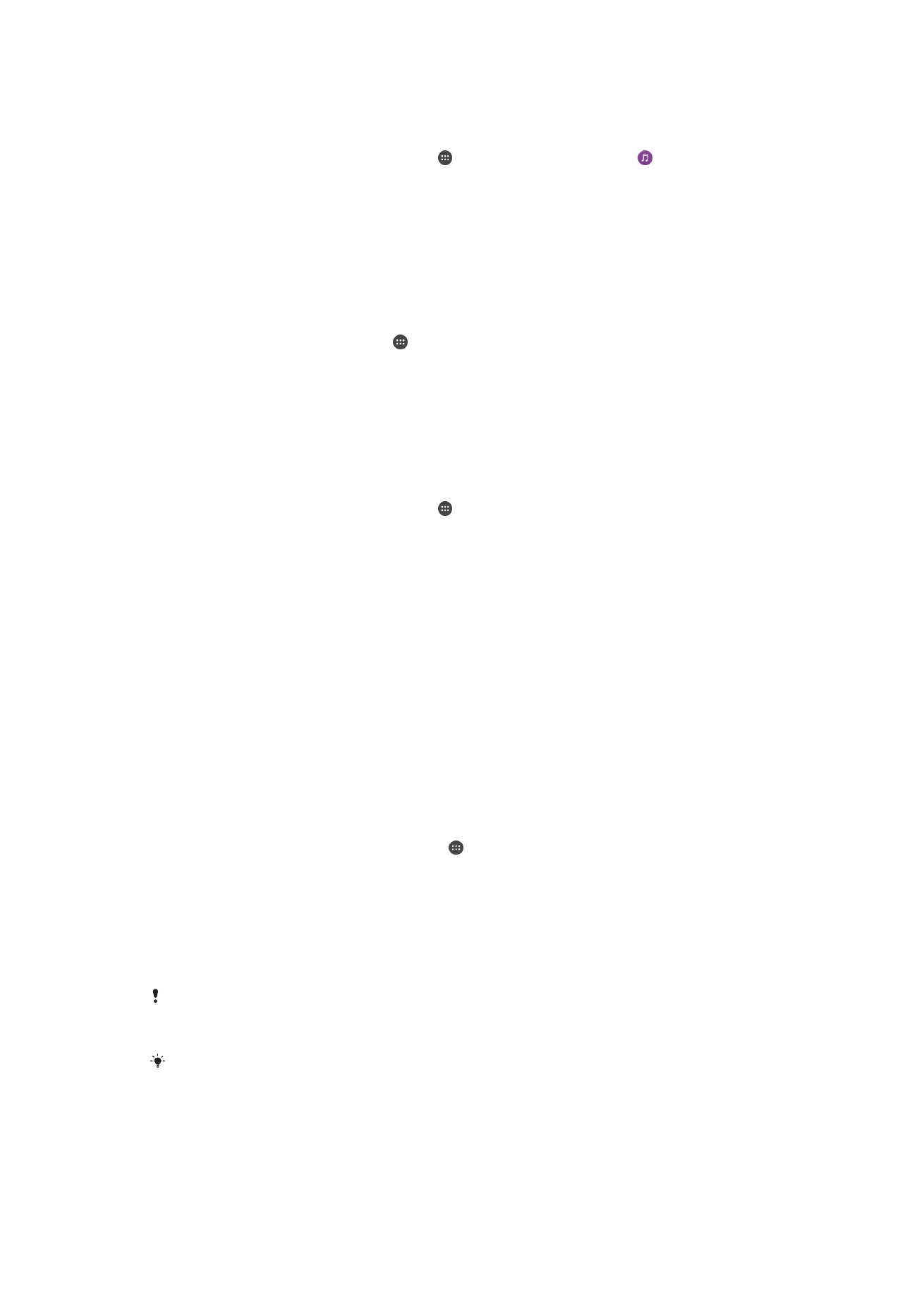
Bendrai naudojamo įrašo leidimas savo įrenginiu
1
Įsitikinkite, kad įrenginiai, su kuriais norite bendrai naudoti failus, prijungti prie to
paties Wi-Fi tinklo kaip ir jūsų įrenginys.
2
Srityje Pagrindinis ekranas bakstelėkite , tada raskite ir bakstelėkite .
3
Vilkite pagrindinio muzikos programos ekrano kairįjį kraštą į dešinę, tada
bakstelėkite
Vietinis tinklas.
4
Iš prijungtų įrenginių sąrašo pasirinkite įrenginį.
5
Naršykite prijungto įrenginio aplankus ir pasirinkite norimą paleisti įrašą. Pasirinkus
įrašas paleidžiamas automatiškai.
Bendrai naudojamo vaizdo įrašo leidimas jūsų prietaise
1
Įsitikinkite, kad prietaisai, su kuriais norite bendrai naudoti failus, prijungti prie to
paties Wi-Fi tinklo kaip ir jūsų prietaisas.
2
Pagrindinis ekranas bakstelėkite , tada raskite ir bakstelėkite
Video.
3
Vilkite vaizdo įrašų pagrindinio ekrano kairįjį kraštą į dešinę, tada bakstelėkite
Vietinis tinklas.
4
Pasirinkite prietaisą iš prijungtų prietaisų sąrašo.
5
Naršykite prijungto prietaiso aplankuose ir pasirinkite vaizdo įrašą, kurį norite leisti.
Bendrai naudojamos nuotraukos per˛iūra įrenginyje
1
Įsitikinkite, kad įrenginiai, su kuriais norite bendrai naudoti failus, prijungti prie to
paties „Wi-Fi“ tinklo kaip ir jūsų įrenginys.
2
Srityje Pagrindinis ekranas bakstelėkite , tada raskite ir bakstelėkite
Albumas.
3
Nuvilkite programos „Albumas“ pagrindinio ekrano kairįjį kratą į deinę ir
bakstelėkite
Vietinis tinklas.
4
I prijungtų įrenginių sąrao pasirinkite įrenginį.
5
Narykite prijungto įrenginio aplankuose ir pasirinkę nuotrauką per˛iūrėkite ją.
Failų, esančių jūsų prietaise, leidimas per „DLNA Certified™“ prietaisus
Prieš tai, kai galėsite peržiūrėti arba leisti medijos failus iš savo prietaiso per kitus „DLNA
Certified™“ prietaisus, privalote savo prietaise nustatyti dalijimąsi failais. Prietaisai, su
kuriais dalijatės turiniu, vadinami kliento prietaisas. Pvz., televizorius, kompiuteris arba
planšetinis kompiuteris gali veikti kaip kliento prietaisai. Kai jūsų prietaisas kliento
prietaisams suteikia prieigą prie turinio, jis veikia kaip medijos serveris. Kai savo prietaise
įjungiate dalijimosi failais funkciją, taip pat turite suteikti prieigos teises kliento prietaisams.
Tai atlikus, tokie prietaisai pasirodo kaip registruotieji prietaisai. Prietaisai, kurie laukia, kol
jiems bus suteiktas leidimas, yra rodomi kaip laukiantys prietaisai.
Bendro failų naudojimo su kitais „DLNA Certified™“ įrenginiais nustatymas
1
Prijunkite savo prietaisą prie „Wi-Fi“ tinklo.
2
Būdami Pagrindinis ekranas bakstelėkite , tada raskite ir bakstelėkite
Nustatymai > Prietaiso prijungimas > Medijos serveris.
3
Vilkite
Bendrai naudoti mediją šliaužiklį dešinėn.
4
Naudodami prie to paties „Wi-Fi“ tinklo prijungtą kompiuterį arba kitą DLNA™
kliento prietaisą prisijunkite prie savo prietaiso.
5
Prietaiso būsenos juostoje atsiras pranešimas. Atidarykite pranešimą ir nustatykite
prieigos leidimus kiekvienam kliento įrenginiui, bandančiam prisijungti prie jūsų
prietaiso.
Veiksmai, kuriais naudojant DLNA™ klientą galima pasiekti jūsų įrenginyje esančią mediją,
skiriasi atsižvelgiant į kliento įrenginius. Išsamesnės informacijos žr. kliento prietaiso naudotojo
vadove. Jei jūsų prietaiso klientas tinklu nepasiekia, patikrinkite, ar veikia „Wi-Fi“ tinklas.
Meniu
Medijos serveris taip pat galima pasiekti per tam tikras programas, pvz., „Muzika“ arba
„Albumas“, velkant kairįjį programos pagrindinį ekraną į dešinę ir bakstelėjant
Nustatymai >
Medijos serveris.
121
Tai internetinė šio leidinio versija. © Galima išspausdinti tik asmeninėms reikmėms.
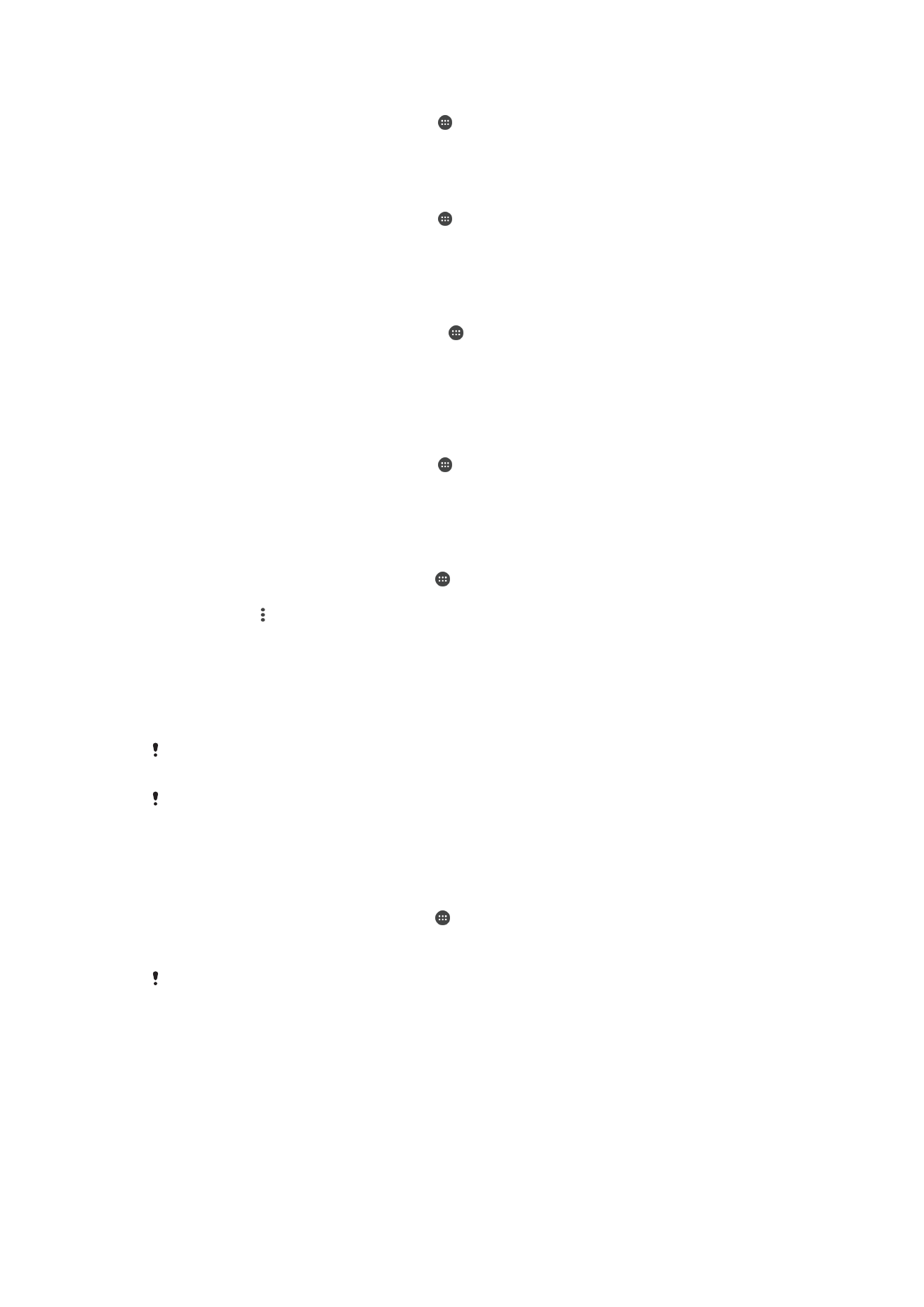
Bendro failų naudojimo su kitais „DLNA Certified™“ įrenginiais sustabdymas
1
Srityje Pagrindinis ekranas bakstelėkite .
2
Raskite ir bakstelėkite
Nustatymai > Prietaiso prijungimas > Medijos serveris.
3
Nuvilkite alia
Bendrai naudoti mediją esantį liau˛iklį į kairę.
Prieigos leidimų nustatymas laukiančiam prietaisui
1
Srityje Pagrindinis ekranas bakstelėkite .
2
Raskite ir bakstelėkite
Nustatymai > Prietaiso prijungimas > Medijos serveris.
3
Pasirinkite įrenginį i sąrao
Laukiantieji prietaisai.
4
Pasirinkite prieigos leidimo lygį.
Registruoto prietaiso pavadinimo keitimas
1
Būdami Pagrindinis ekranas bakstelėkite .
2
Raskite ir bakstelėkite
Nustatymai > Prietaiso prijungimas > Medijos serveris.
3
Pasirinkite prietaisą iš
Registruotieji prietaisai sąrašo, tada pasirinkite Keisti
pavadinimą.
4
Įveskite naują prietaiso pavadinimą ir bakstelėkite
Gerai.
U˛registruoto įrenginio prieigos lygio keitimas
1
Srityje Pagrindinis ekranas bakstelėkite .
2
Raskite ir bakstelėkite
Nustatymai > Prietaiso prijungimas > Medijos serveris.
3
Pasirinkite įrenginį i sąrao
Registruotieji prietaisai.
4
Bakstelėkite
Keisti prieigos lygį ir pasirinkite pasirinktį.
Pagalba dėl bendro turinio naudojimo su kitais „DLNA Certified™“ įrenginiais
1
srityje Pagrindinis ekranas bakstelėkite .
2
Raskite ir bakstelėkite
Nustatymai >Prietaiso prijungimas > Medijos serveris.
3
Bakstelėkite ir bakstelėkite
Pagalba.